- 関数の説明
GETPIVOTDATA 関数を使って、指定された行と列の見出しに対応する集計値をピボットテーブルから取得します。
- 関数の書式
書式:=GETPIVOTDATA(値の名前, ピボットテーブルのセル, [元の列, ...], [ピボットテーブルのアイテム, ...])
- 値の名前:ピボットテーブルから取得する値の名前を指定します。
- ピボットテーブルのセル:対象となるピボットテーブル内の任意のセルへの参照を指定します(左上を推奨)。
- [元の列...](任意、繰り返し可能):ピボットテーブルではなくデータソースでの列の名前を指定します。
- [ピボットテーブルのアイテム...](任意、繰り返し可能):[元の列] に対応するピボットテーブル内に表示される行または列の名前です。
- 使用例
基本:ピボットテーブルデータを取得する
例えば、下左図の売上データがあります。ピボットテーブルを使って下記通りのデータ集計値を得ました(下右図)。
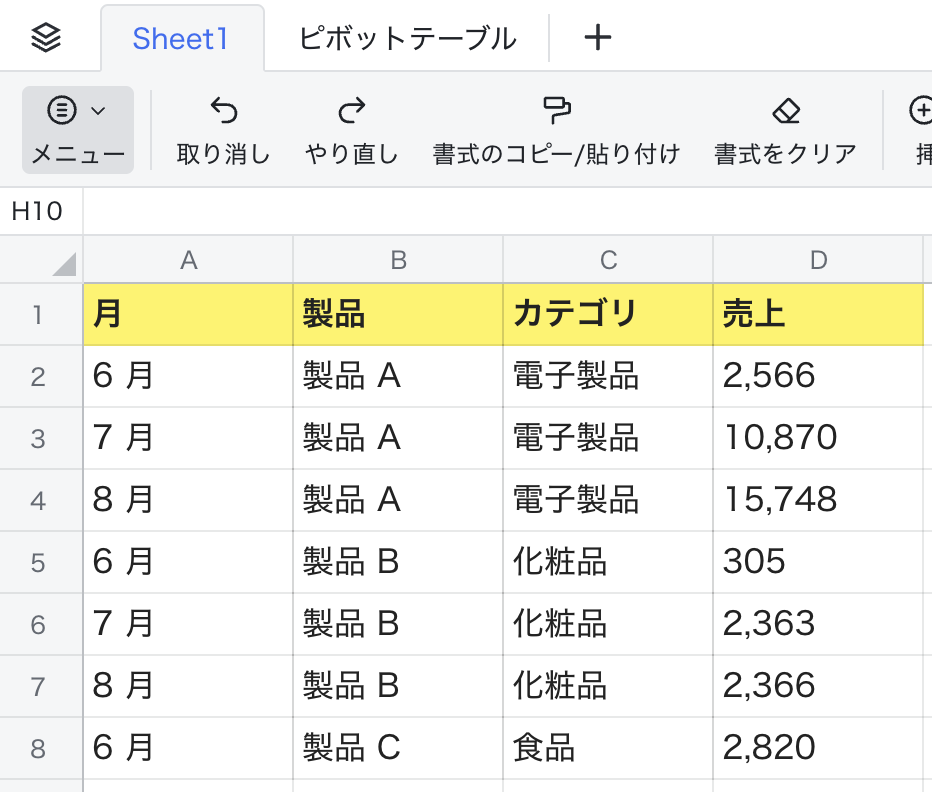
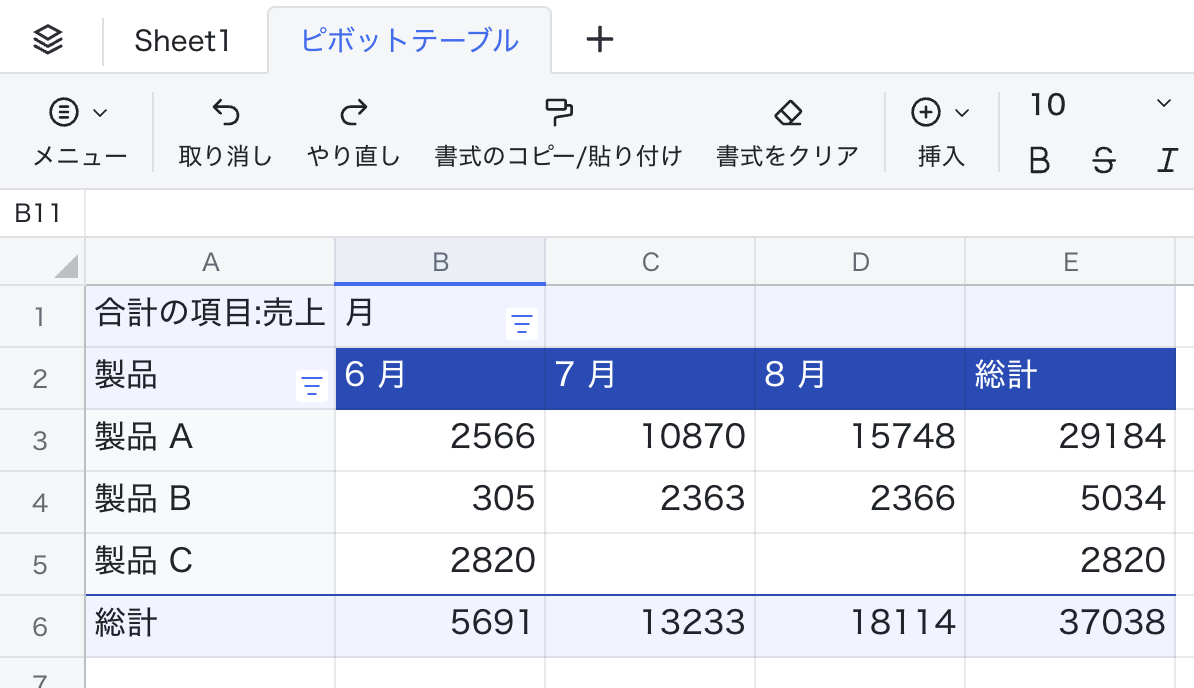
250px|700px|reset
250px|700px|reset
他のユーザーがピボットテーブルの構造を変更する場合、例えば行と列の入れ替え、フィールドの追加など、常に正しいデータを参照できるように、GETPIVOTDATA 関数を使用できます。
上級:シートでシンプルな検索ツールを作成する
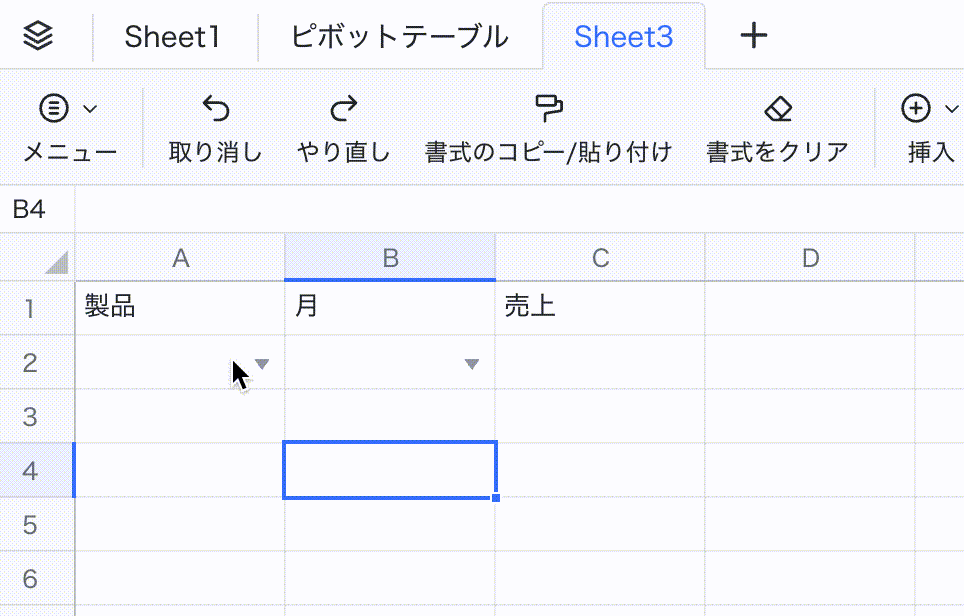
250px|700px|reset
- 新しいワークシートを作成し、ツールバーの 挿入 > プルダウンリスト を順次クリックします。次に、プルダウンリストの設定画面では その他設定 をクリックします。
- 250px|700px|reset
- セルから参照 を選択し、ピボットテーブルに表示される項目をプルダウンリストのオプションに設定します。
- 250px|700px|reset
- 「売上」列に =IFERROR(GETPIVOTDATA("売上",'ピボットテーブル'!A1,"製品",A2,"月",B2),"") を入力します。A2 と B2 は、ステップ 1 のプルダウンリストのオプションに対応し、プルダウンリストのオプション選択が完了すると、その売上データが得られます。
- 注:GETPIVOTDATA 関数の外側には、IFERROR 関数があり、「製品」と「月」のオプションが完全でない場合、セル内に空白が表示され、#REF! エラーが返されます。
- 最後に、ソースデータとピボットテーブルが含まれるワークシートを保護します。これで、他の人が編集できなくなります。
- 250px|700px|reset
